Chapter 3 Mendesain Form Untuk Pencatatan Data
Pencatatan data pada MS Access dapat dilakukan menggunakan 2 buah cara, antara lain:
- Menulis langsung pada tabel
- Interaksi menggunakan form
Pencatatan menggunakan cara pertama cenderung kurang efektif jika jumlah rekaman data yang kita miliki sangat banyak. Proses komputasi akan berjalan sangat lambat. Untuk mengatasi hal tersebut, penggunaan cara kedua lebih dianjurkan. Selain itu, penggunaan form lebih user friendly karena kita dapat melakukan kustomasi pada form yang dibuat.
3.1 Membuat Form
Untuk membuat form sederhana pada MS Access, jalankan langkah berikut:
- Klik tab Create
- Klik Form Wizard
- Pada jendela Form Wizard, pilih tabel yang akan dibuatnya pada drop down menu Tables/Queries
- Pilih kolom yang akan dijadikan item form dan klik tanda > untuk memindahkan nama klom satu persatu ke kanan atau klik tanda >> jika ingin menggunakan seluruh kolom. Gunakan tanda dengan arah sebaliknya untuk membatalkan pilihan nama kolom. Jika telah selesai, klik Next
- Pilih tampilan kolom yang diinginkan. Klik Next
- Beri nama form sesuai yang diinginkan dan pilih Modify the form design untuk memilih mode design view agar form dapat dikustomisasi lebih lanjut. Klik Finish
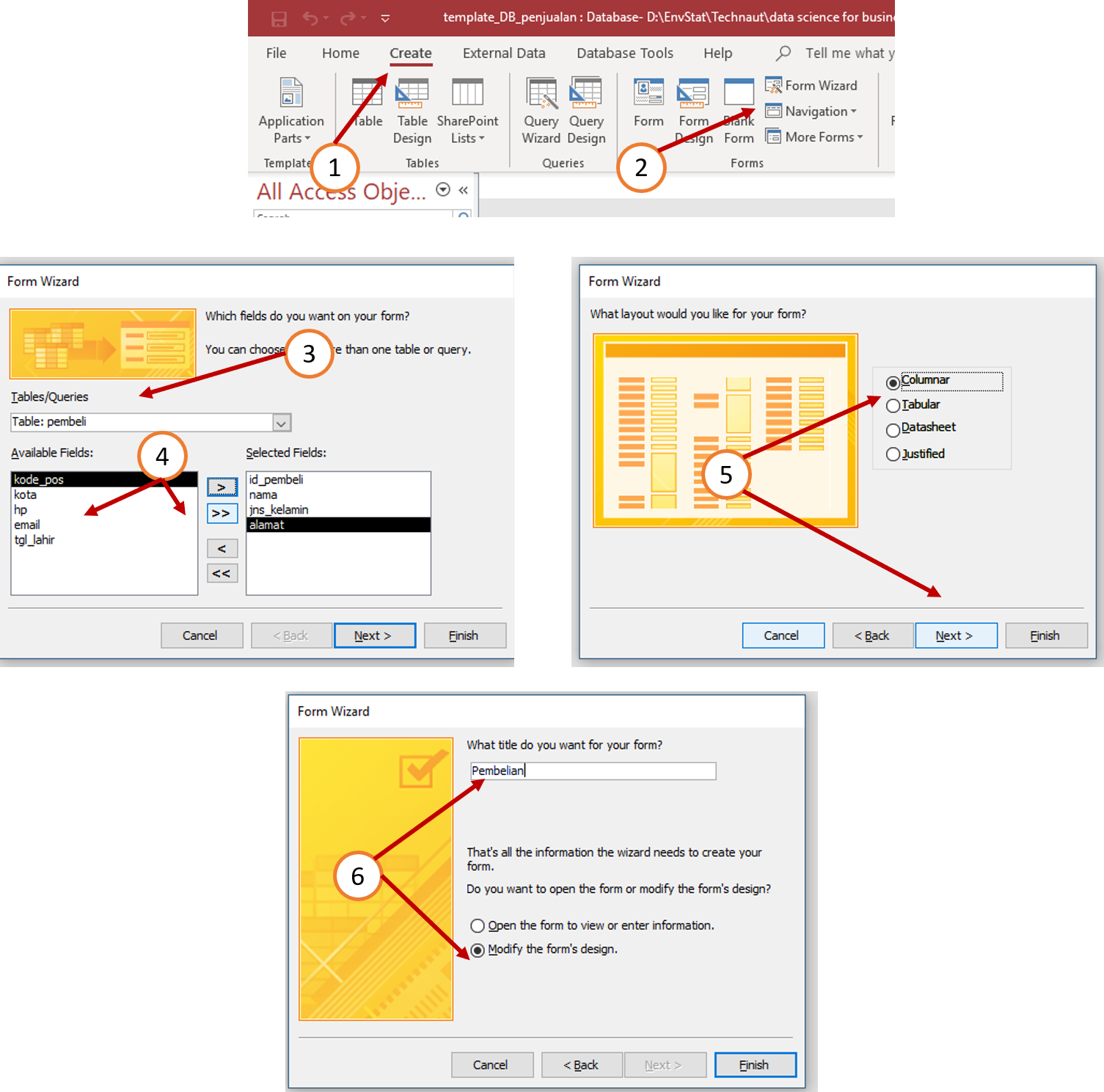
Gambar 3.1: Tahapan membuat form
3.2 Menambahkan Tombol Interaksi
Terdapat 4 buah tombol yang umumnya ditambahkan dalam form yang telah dibuat, antara lain:
- Tombol untuk mengecek rekaman data sebelumnya
- Tombol untuk menambahkan rekaman data
- Tombol menghapus rekaman data
- Tombol untuk mengecek observasi setelahnya
Untuk menambahkan tombol tersebut pada form, jalankan langkah berikut:
- Klik tab Design
- Klik Button
- Letakkan Button tersebut sesuai dengan selera pembaca.
- Pada jendela Command Button Wizard,
- Pada kotak Categories, pilih Record Navigation. Pada kotak Actions kita dapat memilih Go To Next Record untuk mengecek rekaman setelahnya atau Go To Previuous Record untuk mengecek rekaman sebelumnya. Klik Next
- Pada kotak Categories, pilih Record Operations. Pada kota Actions pilih Add New Record untuk menambahkan rekaman atau Delete Record untuk menghapus rekaman. Klik Next
- Pilih Picture jika ingin menambahkan gambar pada Button atau Text jika ingin menambahkan tulisan sesuai dengan yang kita inginkan. Klik Next
- Ketikkan nama untuk memanggil Button atau biarkan dengan nama default yang diberikan. Klik Finish.
- Atur ukuran Button sesuai dengan yang kita inginkan dengan cara melakukan klik+drag pada ujung Button
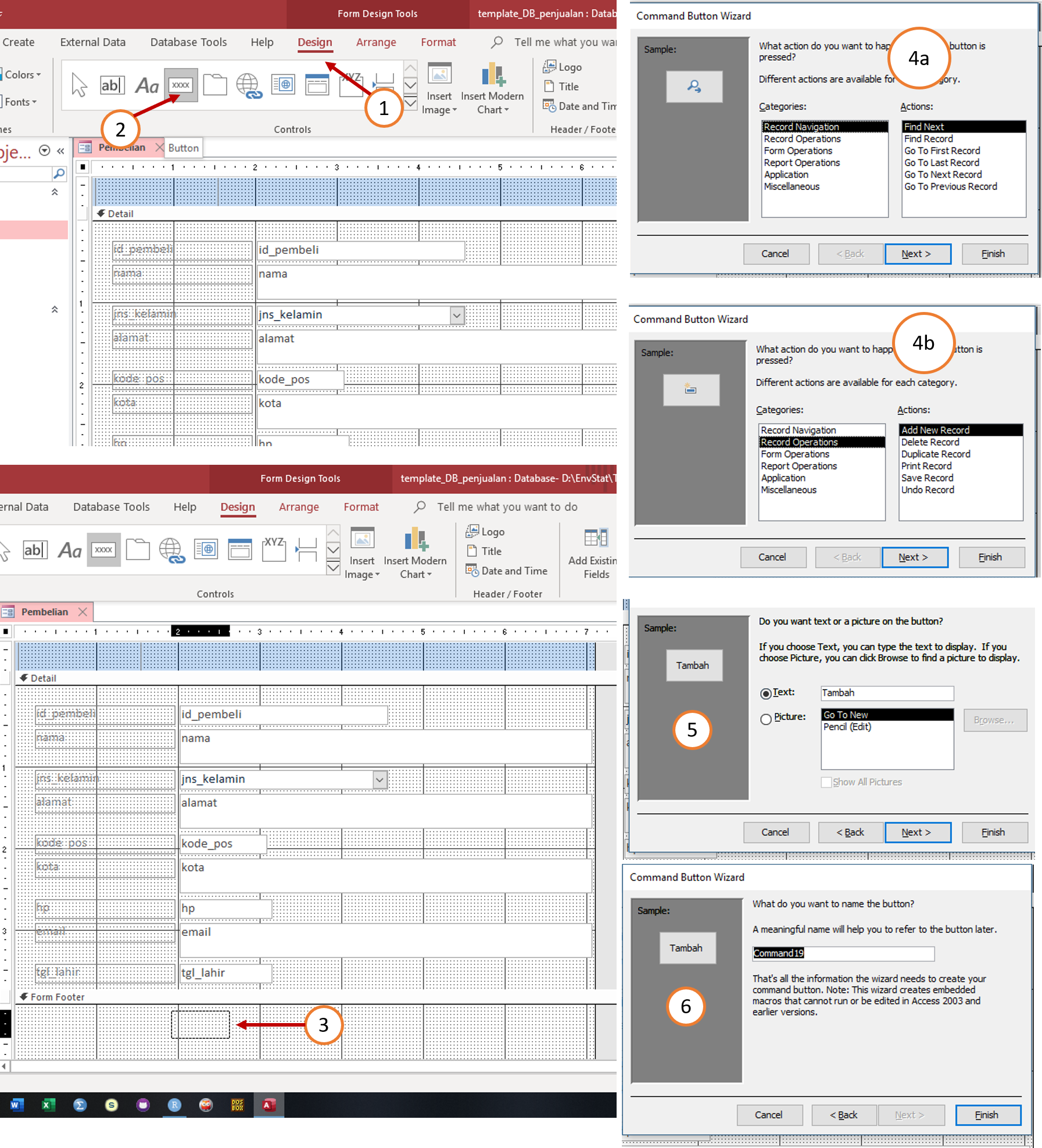
Gambar 3.2: Tahapan membuat tombol interaksi